
Mari kita lihat bagaimana Yandex.Disk dapat dipindahkan ke drive lokal lain di komputer Anda. Faktanya adalah bahwa ketika menginstal program klien Yandex.Disk di komputer, folder sistem Yandex.Disk (YandexDisk) dibuat di profil pengguna.
Folder ini terletak di drive yang sama di mana sistem operasi diinstal, biasanya itu adalah drive "C" di komputer pengguna. Untuk apa perlu mentransfer folder penyimpanan cloud ke disk lokal lain dari hard drive komputer?
Konten:- Memindahkan folder Yandex.Disk ke bagian lain dari hard drive
- Pengalaman saya mentransfer penyimpanan cloud ke drive PC lain
- Kesimpulan artikel
Mungkin ada beberapa alasan seperti itu, misalnya: dalam kasus instalasi ulang sistem, karena fragmentasi file. Ya, dan logika sederhana menyarankan bahwa akan lebih baik untuk menyimpan data Anda bukan pada drive sistem komputer Anda, tetapi pada drive atau partisi lain.
Setelah menginstal ulang Windows, data dari Yandex.Disk akan segera tersedia bagi pengguna setelah menginstal sistem baru, karena folder pada drive lain tidak akan terpengaruh oleh proses instalasi sistem. Karena folder pada drive "C" akan dihapus, Anda harus menginstal koneksi Internet untuk mengakses data Anda. Setelah itu, file Anda akan dapat diakses oleh Anda melalui antarmuka web.Jika Anda secara aktif menggunakan penyimpanan cloud Yandex, terus-menerus menambahkan file ke sana atau menghapus file dari sana, fragmentasi file terjadi di komputer Anda. Karena itu, komputer Anda akan sering perlu defragmentasi untuk mempercepat sistem. Selama defragmentasi, file dari banyak fragmen yang terletak di tempat yang berbeda dari disk lokal akan dikumpulkan di satu tempat di disk.
Jika file dari folder Yandex.Disk terletak di drive lokal lain dari komputer Anda, bahkan jika mereka terfragmentasi, mereka tidak akan secara signifikan mempengaruhi kecepatan partisi sistem.
Untuk mentransfer folder Yandex.Disk ke drive logis lain dari hard drive, Anda harus memiliki beberapa partisi pada hard drive komputer Anda. Anda dapat membagi hard drive menjadi beberapa partisi, misalnya, untuk drive "C" dan "D". Dalam hal ini, Anda dapat mentransfer folder Yandex.Disk ke drive "D" komputer Anda.Baca lebih lanjut tentang cara membagi hard disk menjadi beberapa partisi di sini. Pemilik buku catatan harus ingat bahwa pada beberapa model pabrikan, beberapa partisi tersembunyi tambahan dibuat. Jika nomor mereka bersama dengan drive "C" adalah empat, maka Anda tidak akan dapat membuat partisi baru di hard drive Anda.
Memindahkan folder Yandex.Disk ke lokasi lain sepenuhnya opsional. Anda dapat terus menggunakan penyimpanan cloud jika folder Drive berada di komputer Anda secara default.
Memindahkan folder Yandex.Disk ke bagian lain dari hard drive
Untuk mengubah lokasi folder Yandex.Disk di komputer, Anda harus memasukkan pengaturan aplikasi Yandex.Disk terlebih dahulu. Untuk melakukan ini, Anda harus mengklik kanan ikon Yandex.Disk di area notifikasi (baki). Setelah itu, menu konteks akan terbuka, di mana Anda harus memilih "Pengaturan".
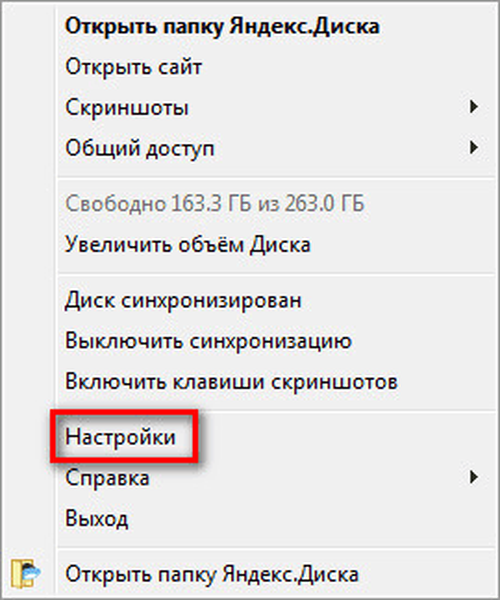
Selanjutnya, jendela Pengaturan Yandex.Disk terbuka. Di tab "Umum", di bagian "Folder", lokasi folder Yandex.Disk di komputer Anda akan ditampilkan.
Anda mungkin juga tertarik dengan:- Yandex.Disk - sambungkan drive jaringan menggunakan protokol WebDav
- Kami menyimpan file di Yandex.Disk
Secara default, ketika menginstal program Yandex.Disk di komputer pengguna, folder YandexDisk dibuat di profil pengguna untuk menemukan Disk di komputer..
Folder Yandex.Disk terletak secara default dengan cara ini:
C: \ Users \ username \ YandexDisk
Untuk mentransfer folder Yandex.Disk ke bagian lain dari hard drive komputer Anda, Anda harus mengklik tombol "Ubah".
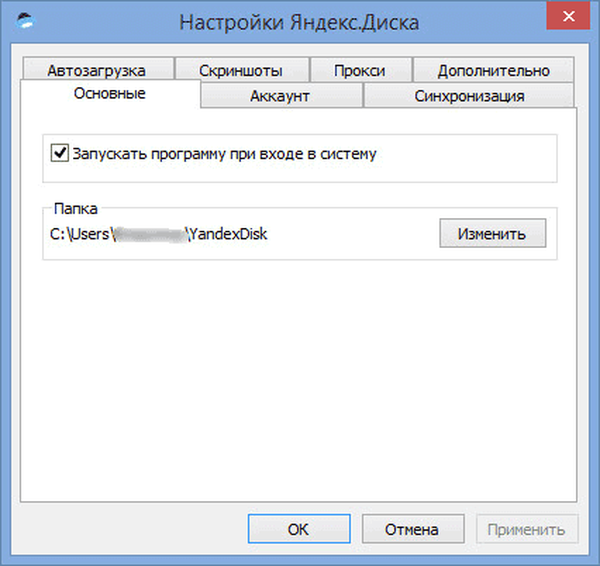
Di jendela "Browse for Folders", pilih drive lokal lain di komputer Anda. Di jendela ini, item "Buat subfolder Yandex.Disk" sudah diaktifkan secara default..
Pertama, Anda harus memilih huruf drive lokal, lalu klik tombol "OK".
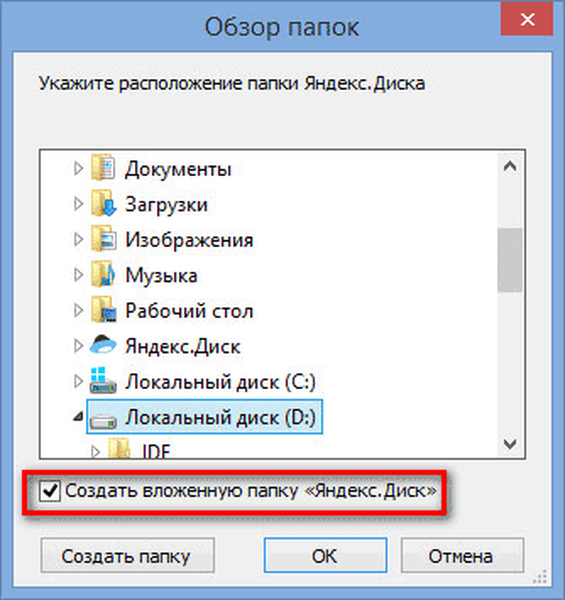
Setelah itu, jendela peringatan akan terbuka, di mana Anda akan diminta untuk menyalin seluruh isi folder Yandex.Disk dari lokasi sebelumnya ke lokasi baru, untuk menghindari mengunduh ulang file dari Yandex.Disk. Anda dapat menyetujui penyalinan seperti itu atau tidak dengan mengklik tombol yang sesuai: "Salin", atau "Jangan salin".
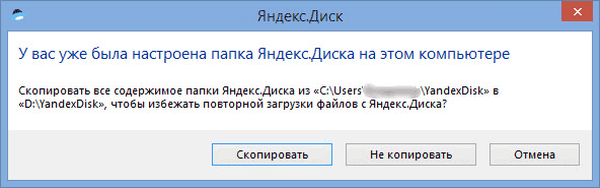
Setelah sinkronisasi selesai, file dari folder Yandex.Disk akan tersedia di drive lokal lain dari komputer Anda.
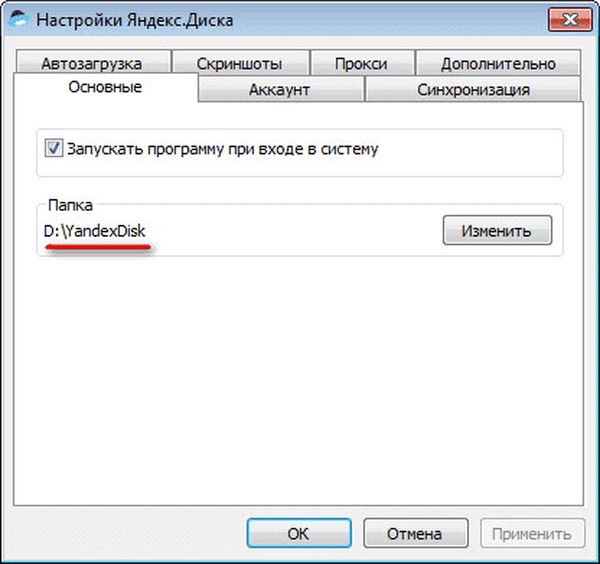
Jika Anda membuka Explorer, maka di sana Anda akan melihat folder Yandex.Disk di drive lokal lain dari komputer Anda. Pada gambar ini, Anda dapat melihat bahwa folder penyimpanan cloud Yandex.Disk terletak di drive "D" lokal komputer saya.

Sekarang folder penyimpanan cloud Yandex.Disk terletak di bagian lain dari hard drive komputer Anda.
Pengalaman saya mentransfer penyimpanan cloud ke drive PC lain
Dalam kasus saya, jumlah penyimpanan cloud di Yandex melebihi 200 GB, jadi saya tidak masuk akal untuk menyimpan data ini di partisi sistem (drive "C") komputer saya. Saya memindahkan folder Yandex.Disk ke drive "D" di komputer saya, dan kemudian meletakkan folder dan file yang penting bagi saya di sana.
Dalam kasus menginstal ulang sistem, saya akan segera mendapatkan akses ke data saya, karena folder ini secara fisik terletak di drive "D", yang tidak akan terpengaruh, selama instalasi ulang Windows.
Dalam hal kegagalan seluruh hard disk, file dari folder Yandex.Disk masih akan disimpan, karena mereka disinkronkan dengan cloud.
Kesimpulan artikel
Anda dapat memindahkan folder Yandex.Disk ke drive lokal lain di komputer Anda, jika perlu. Dalam hal ini, file akan disimpan pada PC saat menginstal ulang sistem.
Publikasi terkait:- Yandex.Disk sekarang hingga 20 GB gratis!
- Outlook.com - Layanan Email Microsoft Cloud
- Penyimpanan Cloud Cloud Mail.Ru
- OneDrive - Koneksi WebDav
- DropMeFiles - berbagi file hingga 50 GB











